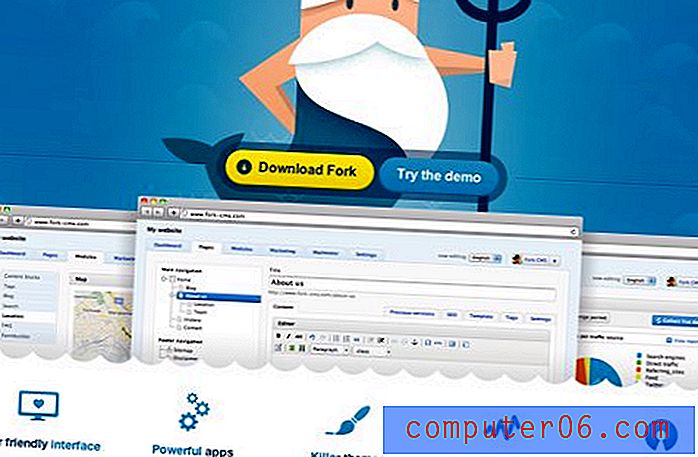Как да блокирам нечий имейл адрес в Gmail
Стъпките в това ръководство ще ви покажат как да блокирате всички имейли в Gmail от конкретен имейл адрес. Ние покриваме тези стъпки накратко в горната част на статията, след което влизаме в малко по-голяма дълбочина отдолу, включително снимки за всяка стъпка.
- Отворете входящата си поща в Gmail.
- Изберете имейл от човека, който искате да блокирате.
- Кликнете върху бутона с три точки в горната дясна част на съобщението.
- Изберете опцията Блокиране .
- Щракнете върху бутона Блокиране, за да потвърдите.
Ако получавате много нежелани имейли от някого, тогава това наистина може да ви обърка от входящата поща. Въпреки че може би вече сте започнали да съобщавате за тези съобщения като спам, може би търсите начин просто да блокирате имейлите вместо това.
За щастие има начин да блокирате подател в Gmail, така че всичките им бъдещи имейли да отидат в папката Ви със спам. Нашето ръководство по-долу ще ви покаже как да постигнете това, като отворите имейл от този човек и изберете опция от меню, намерено на този екран.
Как да блокирам някого в Gmail
Стъпките в тази статия бяха извършени във настолната версия на уеб браузъра Google Chrome. Имайте предвид, че блокирането на подател по този начин ще блокира само този имейл адрес. Ако започнат да използват друг имейл адрес, за да ви изпратят поща, ще трябва да изпълните тези стъпки, за да блокирате и този адрес.
Стъпка 1: Отворете раздела на браузъра на вашия компютър и отворете пощенската си кутия в Gmail на адрес https://mail.google.com.
Стъпка 2: Кликнете върху имейл от подателя, който искате да блокирате.
Стъпка 3: Изберете иконата с трите точки в горната дясна част на съобщението.

Стъпка 4: Изберете опцията за блокиране .
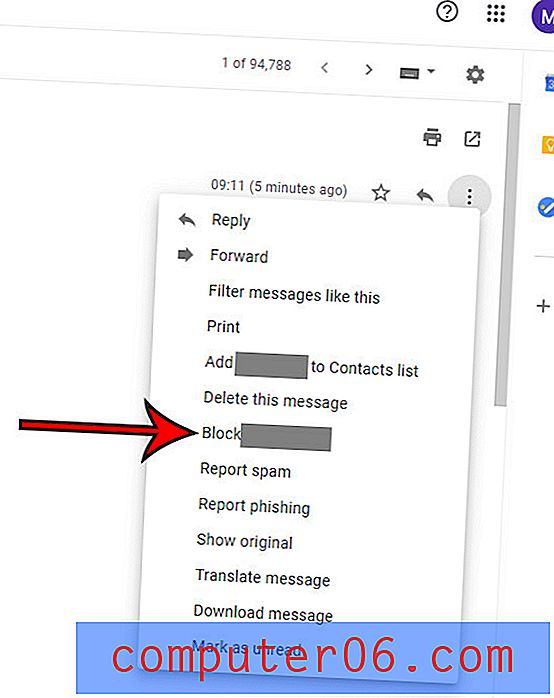
Стъпка 5: Щракнете върху синия бутон за блокиране, за да потвърдите, че искате да блокирате имейли от този човек.
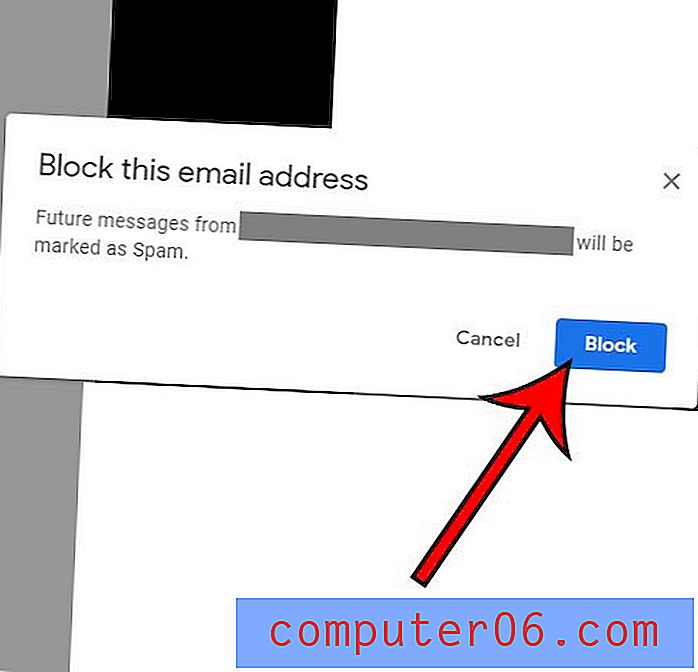
Ако случайно блокирате подател в Gmail, можете да ги премахнете от списъка си с блокирани податели със следните стъпки.
Стъпка 1: Щракнете върху иконата на зъбно колело в горната дясна част на входящата кутия на Gmail, след което изберете Настройки .
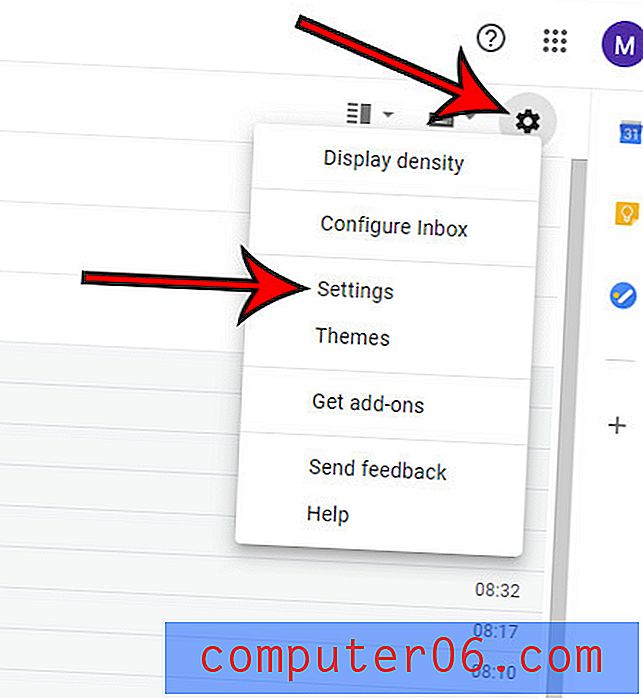
Стъпка 2: Изберете раздела Филтри и блокирани адреси в горната част на менюто.
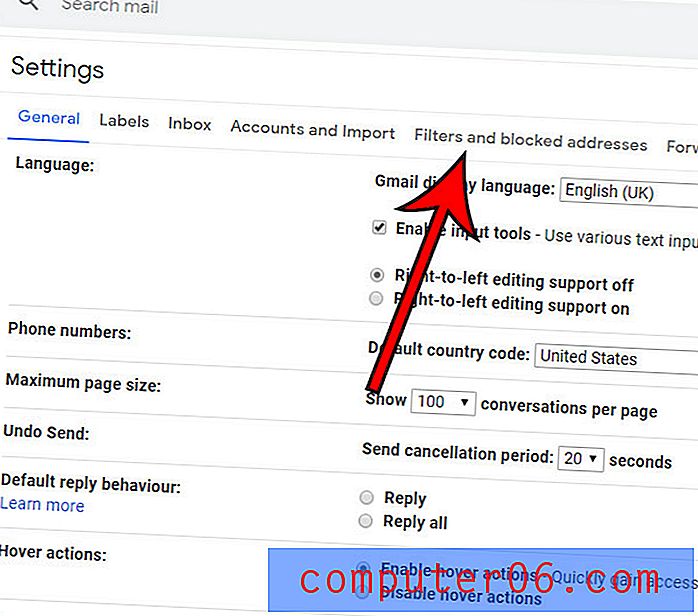
Стъпка 3: Поставете отметка вляво от адреса, за да деблокирате, след което щракнете върху бутона Разблокиране на избрани адреси .
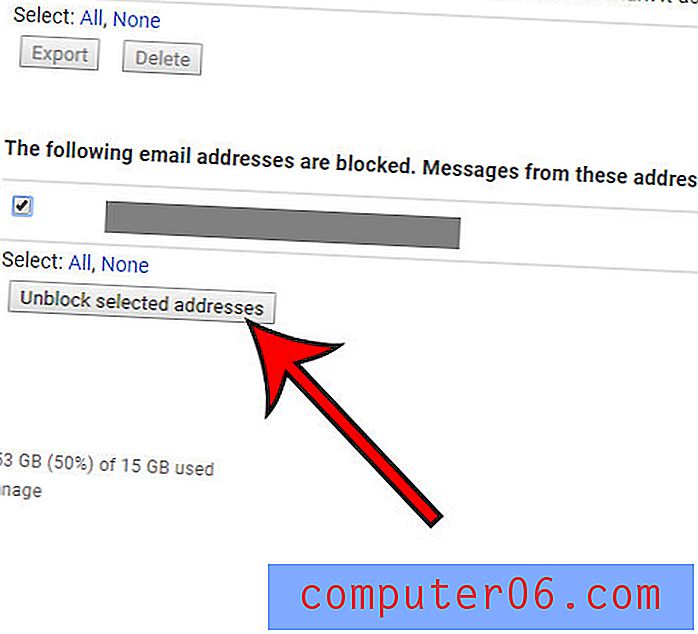
Стъпка 4: Щракнете върху Разблокиране, за да потвърдите премахването на адреса от списъка с блокирани податели.
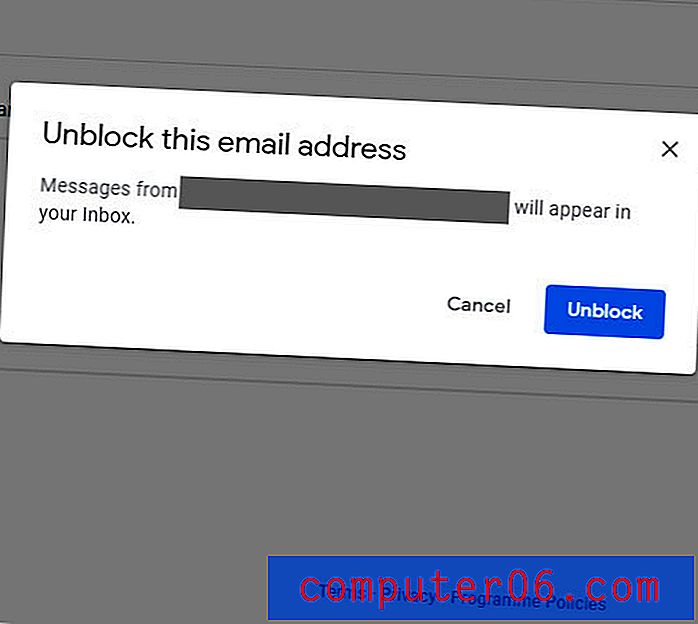
Искате ли да можете да видите повече съобщения на екрана си наведнъж? Разберете как да промените изгледа на Gmail, за да компактирате и да намалите количеството пространство, заето на екрана, чрез отделни съобщения във вашата пощенска кутия.